Apple提供了两种形式的选择器:日期选择器(UIDatePicker)与自定义选择器(UIPickerView)。
当用户使用日期选择器选定一个时间后,调用datePickerID.date可以直接获得一个NSDate对象,从而可以进行一系列的时间与日期处理。
自定义选择器的使用稍微麻烦点,当你直接从控件栏里拖放Picker View到故事板然后运行,会发现调试器界面空无一物。这是因为UIPickerView必须用代码实现一些协议才能正常显示。而且无法在Attributes Inspector中配置选择器视图的外观。
自定义选择器需要遵守两个协议:数据源协议和委托协议。
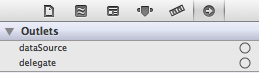
1. 数据源协议
数据源协议(UIPickerViewDataSource)用来描述选择器显示多少信息。有下面两个主要方法:
numberOfComponentInPickerView -- 返回选择器的组件数
pickerView:numberOfRowsInComponent -- 返回指定组件包含多少行(不同的输入值)
例如,如果要创建一个选择器,显示两列,其中第一列包含一个可供选择的值,而第二列包含两个,则代码实现如下:
@interface ViewController : UIViewController <UIPickerViewDataSource>
- (NSInteger)numberOfComponentsInPickerView:(UIPickerView *)pickerView
{
return 2; //显示两列
}
- (NSInteger)pickerView:(UIPickerView *)pickerView numberOfRowsInComponent:(NSInteger)component
{
if(component==0)
{
//如果是第一列,显示1个标签
return 1;
}
else
{
//否则显示2个标签
return 2;
}
}
2. 委托协议
委托协议(UIPickerViewDelegate)负责创建和使用选择器的系列工作。它负责将合适的数据传递给选择器进行显示,并确定用户是否做出了选择。该协议包含多个方法,但只有两个是必不可少的:
pickerView:titleForRow:forComponent -- 根据指定的组件和行号返回该行的标题,即应向用户显示的字符串
pickerView:didSelectRow:inComponent -- 当用户在选择器中做出选择时,将调用该委托方法,并向它传递用户选择的行号以及用户最后触摸的组件
UIPickView还有一个实例方法- (NSInteger)selectedRowInComponent:(NSInteger)component,用来返回指定列当前选择的行数。通常和pickerView:didSelectRow:inComponent配合使用。想象这样的情况:选择器有两列,第一列是国家,第二列是地区。假如你先转动了国家,这个时候你想得到默认选择的地区,就只能通过selectedRowInComponent来取得。(这个时候didSelectRow得到的row值,是国家那一列的)
@interface ViewController : UIViewController <UIPickerViewDataSource,UIPickerViewDelegate>
- (NSString *)pickerView:(UIPickerView *)pickerView titleForRow:(NSInteger)row forComponent:(NSInteger)component
{
if(component==0)
{
//如果是第一列,显示"中国"
return @"中国";
}
else
{
if(row==0)
{
return @"北京";
}
else
{
return @"香港";
}
}
}
- (void)pickerView:(UIPickerView *)pickerView didSelectRow:(NSInteger)row inComponent:(NSInteger)component
{
if(component==0)
{
NSLog(@"用户选择了第一列");
}
else
{
NSLog(@"用户选择了第二列");
NSLog(@"用户选择了第%d行",row);
}
}

还有一些非必要,但是也很有用的方法:
pickerView:rowHeightForComponent -- 给指定组件返回(设置)行高,单位为像素
pickerView:widthForComponent -- 给指定组件返回(设置)宽度,单位为像素
pickerView:viewForRow:viewForComponent:ReusingView -- 给指定组件和行号返回相应位置应显示的自定义视图,优先级高于pickerView:titleForRow:forComponent
- (CGFloat)pickerView:(UIPickerView *)pickerView rowHeightForComponent:(NSInteger)component
{
if(component==0)
{
//设置第一列的行高
return 50;
}
else
{
return 30;
}
}
- (CGFloat)pickerView:(UIPickerView *)pickerView widthForComponent:(NSInteger)component
{
if(component==0)
{
//设置第一列的宽度
return 100;
}
else
{
return 80;
}
}
- (UIView *)pickerView:(UIPickerView *)pickerView viewForRow:(NSInteger)row forComponent:(NSInteger)component reusingView:(UIView *)view
{
if(component==0)
{
//第一列返回一个Label组件
UILabel *label = [[UILabel alloc] initWithFrame:CGRectMake(0, 0, 75, 32)];
label.backgroundColor = [UIColor greenColor];
label.textColor = [UIColor redColor];
label.text = @"First";
return label;
}
else
{
//第二列返回一个图片组件
if(row==0)
{
return [[UIImageView alloc] initWithImage:[UIImage imageNamed:@"Orange.gif"]];
}
else
{
return [[UIImageView alloc] initWithImage:[UIImage imageNamed:@"Strawberry.gif"]];
}
}
}
